Ny funktion i Safari: Fokusera med ”Distraktionshantering”
Apple har nyligen introducerat nya betaversioner för utvecklare av iOS 18, iPadOS 18 och macOS Sequoia. Dessa uppdateringar innehåller en intressant nyhet i Safari, kallad ”Distraktionshantering”. Funktionen syftar till att ge användarna en mer koncentrerad webbläsarupplevelse genom att minimera störande element. Tänk dig att slippa irriterande bannerannonser, cookie-popups och automatiskt spelande videor när du surfar. Med Distraktionshantering kan du smidigt navigera på webben utan att distraheras av oönskade reklaminslag. Den här guiden visar dig hur du aktiverar och använder Distraktionshantering för att dölja annonser i Safari på din iPhone. Läs vidare för att få en djupare förståelse för denna smarta funktion och hur den kan förbättra din webbupplevelse.
Aktivera Distraktionshantering i Safari på iPhone
Observera: Distraktionshanteringsfunktionen är för närvarande endast tillgänglig i betaversionerna (Developer Beta 5) av iOS 18, iPadOS 18 och macOS Sequoia. Eftersom det fortfarande rör sig om en betaversion kan det förekomma buggar och ofullkomligheter.
Den nya funktionen Distraktionshantering låter dig dölja statiska element på webbsidor. Du aktiverar den via sidmenyn i Safari. Nedan följer stegen för hur du döljer annonser i Safari med hjälp av Distraktionshantering i iOS 18:
- Börja med att gå till den webbsida där du vill dölja annonser, banners eller andra element.
- Tryck på Sidmenyn i adressfältet och välj ”Dölj störande element”.
- Du får då ett meddelande som informerar dig om att ”Dölj störande element tar inte permanent bort annonser och annat innehåll som uppdateras ofta”. Tryck på Ok för att fortsätta.

- Nu kan du välja vilka objekt du vill dölja på webbsidan.
- När du valt ett objekt visas en ram runt det med ordet ”Dölj” i mitten.
- Tryck på ”Dölj” och de markerade elementen försvinner med en mjuk, Thanos-liknande animation.
- Slutligen trycker du på ”Klar” i adressfältet för att bekräfta dina ändringar.
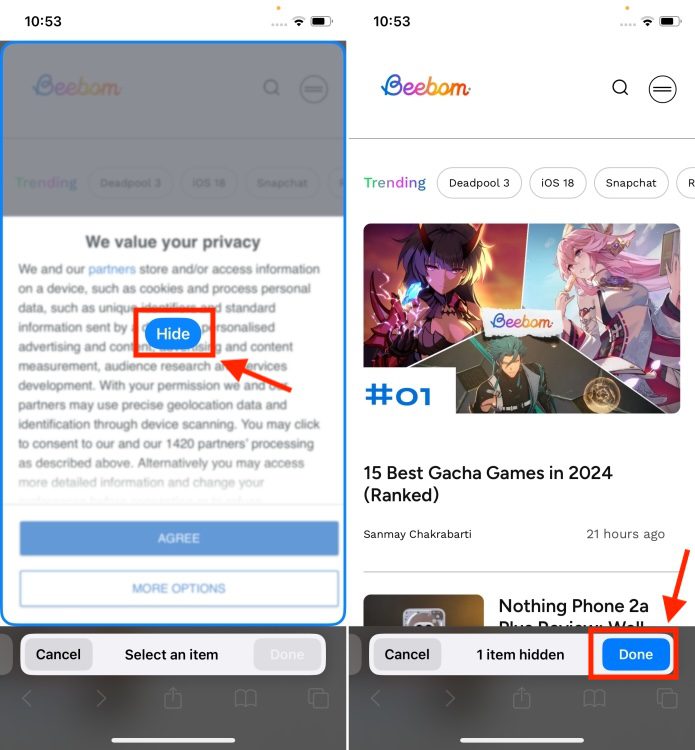
När Distraktionshantering är aktiverad på en webbsida ser du en liten blå indikator i adressfältet. Denna signalerar att funktionen är aktiv på den aktuella sidan. Vill du återställa de dolda elementen trycker du på den blå indikatorn (eller Sidmenyn) och väljer ”Visa dolda objekt”.
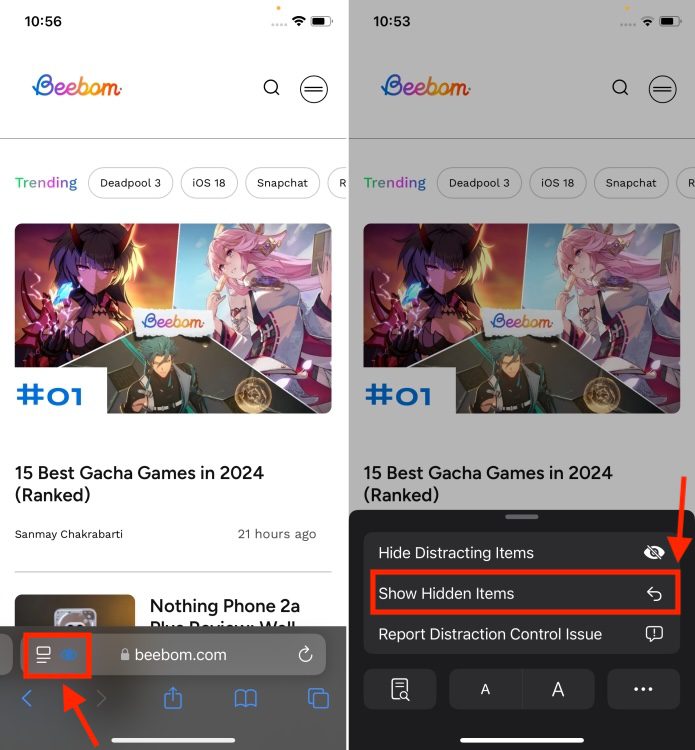
Detta kommer genast att visa alla dolda webbsideelement som Distraktionshantering gömt. Det är värt att notera att de dolda objekten inte synkroniseras mellan enheter.
Så enkelt är det att dölja annonser, pop-ups och andra oönskade element i Safari med hjälp av Distraktionshantering i iOS 18. Vad tycker du om den här nya funktionen? Vi är nyfikna på att höra dina åsikter i kommentarsfältet nedan.
Fungerar Distraktionshantering på alla webbplatser i iOS 18?
Ja, Distraktionshanteringsfunktionen är tillgänglig på alla webbplatser, men du måste aktivera den för varje webbsida separat. Varje gång du besöker en ny sida måste du alltså välja ”Dölj störande element”.
Döljer Distraktionshantering annonser permanent?
Nej, Distraktionshantering döljer inte annonser, pop-ups och andra störande element permanent. Det är inte en annonsblockerare, utan döljer bara tillfälligt. När sidan uppdateras kommer annonserna att visas igen.
Sammanfattning: Distraktionshantering är en ny funktion som ger användare av iOS 18, iPadOS 18 och macOS Sequoia möjlighet att dölja oönskade element i Safari, vilket bidrar till en mer fokuserad webbläsarupplevelse. Genom att följa de enkla anvisningarna ovan kan du styra din webbmiljö och eliminera distraktioner som annonser och pop-ups. Dela gärna med dig av dina tankar om funktionen i kommentarsfältet!